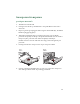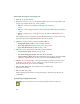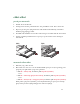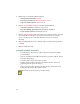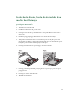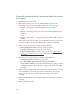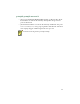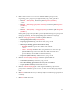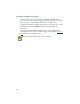HP Deskjet 948C, 940C, and 920C Series - (Indonesian) Quick Help
37
2.
Ikuti salah satu dari cara-cara ini untuk memilih opsi-opsi cetak,
tergantung pada program perangkat lunak yang anda gunakan:
• Klik
File
>
Print (cetak)
, kemudian pilih
Properties (ciri khas)
–atau–
• Klik
File
>
Print Setup (penyetelan cetakan)
, kemudian pilih
Properties
(ciri khas)
–atau–
• Klik
File
>
Print (cetak)
>
Setup (penyetelan)
, kemudian pilih
Properties
(ciri khas)
.
Kotak printer properties (ciri khas pencetak) muncul dengan opsi-opsi tab
Setup (penyetelan), Features (fungsi-fungsi) dan Advanced (maju).
3.
Pilih tab
Setup (penyetelan)
, kemudian pilih berikut ini:
•
Print Quality (mutu cetak)
:
Best (terbaik)
•
Paper Type (jenis kertas)
: Jenis kertas foto yang cocok
•
Photo Paper Printing (pencetakan di kertas foto)
:
-
PhotoREt
untuk kecepatan dan mutu cetak terbaik
–atau–
-
2400 x 1200 dpi
untuk foto-foto yang lebih besar dari 600 dpi
(membutuhkan kapasitas hard disk 400 MB atau lebih dan
pencetakannya memerlukan waktu lebih lama)
•
Paper Size (ukuran kertas)
: Ukuran kertas yang cocok
4.
Pilih tab
Features (fungsi-fungsi)
, kemudian pilih berikut ini:
•
Orientation (orientasi)
: Orientasi yang cocok
•
Two-sided Printing (pencetakan dua-sisi)
: Tidak diaktifkan
•
Copies (salinan-salinan)
: Tidak lebih dari 20
5.
Pilih tab
Advanced (maju)
jika anda ingin melakukan penyesuaian-
penyesuaian tambahan pada warna, isi tinta atau waktu pengeringan
tinta.
6.
Klik
OK
untuk kembali ke layar Print (cetak) atau Print Setup (penyetelan
cetakan).
7.
Klik
OK
untuk mencetak.